PS调出外景美女梦幻青色效果
- 2021-05-08 17:01
- 来源/作者:优设/佚名
- 己被围观 次
树林图片用梦幻色彩是非常不错的。调色的时候先调出想要的主色,然后用云彩滤镜增加梦幻的烟雾,再把整体调亮,后期再柔化处理即可。喜欢的朋友让我们一起来学习吧。
最终效果

原图

1、打开素材图片,创建可选颜色调整图层,对黄、绿、中性色进行调整,参数设置如图1 - 3,效果如图4。这一步把背景部分主色转为青绿色。
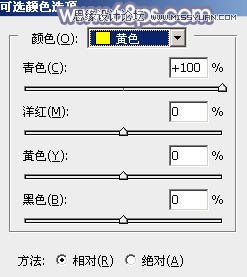
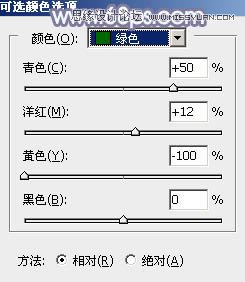
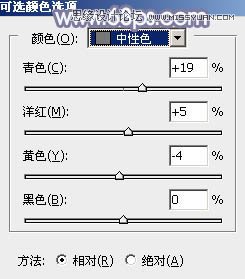

2、创建色相/饱和度调整图层,对绿色进行调整,参数及效果如下图。这一步把背景中的绿色转为青色。
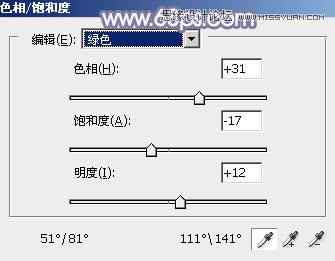

3、创建曲线调整图层,对RGB、红、绿、蓝通道进行调整,参数及效果如下图。这一步把图片稍微调亮,并增加青蓝色。
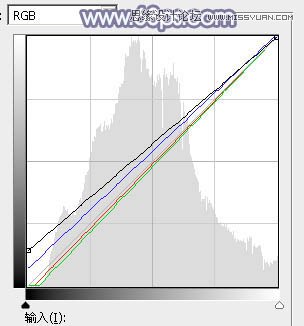

4、创建可选颜色调整图层,对绿,白进行调整,参数及效果如下图。这一步减少图片中的绿色,加强高光颜色。
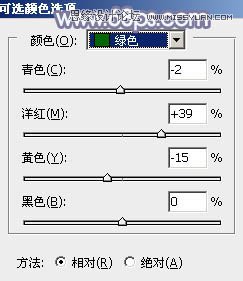
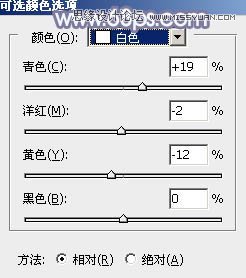

(责任编辑:xiaochuan)
*PSjia.COM 倾力出品,转载请注明来自PS家园网(www.psjia.com)
上一篇:PS调出可爱美眉梦幻紫色效果
下一篇:PS调出芦苇美女淡雅的柔色调




